Add the Session to the State
로그인 프로세스를 완료하려면 사용자가 로그인했음을 알리기 위해 세션과 함께 App state를 업데이트해야합니다.
App State 업데이트
먼저 사용자 로그인을 한 상태에서 App state를 업데이트하는 것으로 시작합니다. 이 항목을 Login 컨테이너에 저장하고 싶지만 다른 곳에서도 이 항목을 사용하므로 가장 적합한 곳은 App 컨테이너입니다.

src/App.js를 열어서 class App extends Component { 줄 바로 아래에 다음 내용을 추가합니다.
constructor(props) {
super(props);
this.state = {
isAuthenticated: false
};
}
userHasAuthenticated = authenticated => {
this.setState({ isAuthenticated: authenticated });
}
이것은 App state의 isAuthenticated 플래그를 초기화합니다. userHasAuthenticated를 호출하면 업데이트됩니다. 그러나 Login 컨테이너가 이 메소드를 호출하기 위해서는 이 메소드에 대한 참조를 전달해야합니다.
Routes에 세션 상태 전달하기
우리는 App 컴포넌트에서 생성된 경로의 자식 컴포넌트에 두 개의 속성값을 전달함으로써 이를 수행 할 수 있습니다.

src/App.js의 render() { 줄 바로 아래에 다음 내용을 추가합니다 .
const childProps = {
isAuthenticated: this.state.isAuthenticated,
userHasAuthenticated: this.userHasAuthenticated,
};

src/App.js의 render 메쏘드에서 다음 라인을 대체하여 Routes 컴포넌트로 전달하십시오.
<Routes />
 위 내용을 다음 내용으로 변경
위 내용을 다음 내용으로 변경
<Routes childProps={childProps} />
현재 Routes 컴포넌트는 childProps에 전달 된 값을 가지고 아무것도 하지 않습니다. 이러한 속성을 렌더링 할 하위 컴포넌트에 이를 적용해야합니다. 이 경우에는 Login 컴포넌트에 적용 할 필요가 있을 것 같습니다.
이를 위해 새로운 컴포넌트를 생성합니다.
 작업 디렉토리에서 다음 명령을 실행하여
작업 디렉토리에서 다음 명령을 실행하여 src/components/ 디렉토리를 만듭니다.
$ mkdir src/components/
이곳에 우리는 API를 직접 다루지 않거나 경로에 응답하는 모든 React 구성 요소들을 저장하겠습니다.

src/components/AppliedRoute.js라는 새로운 컴포넌트를 만들고 다음을 추가하십시오.
import React from "react";
import { Route } from "react-router-dom";
export default ({ component: C, props: cProps, ...rest }) =>
<Route {...rest} render={props => <C {...props} {...cProps} />} />;
이 간단한 컴포넌트는 전달할 속성값을 렌더링하는 자식 컴포넌트에 Route를 생성합니다. 이 작업이 어떻게 수행되는지 간단히 살펴 보겠습니다.
-
Route컴포넌트는 일치하는 경로가 발견되었을 때 렌더링 될 컴포넌트를 나타내는component라는 속성을 가집니다. 여기서childProps가 이 컴포넌트로 전달 되도록 말이죠. -
Route컴포넌트는component대신render메소드를 사용할 수도 있습니다. 이를 통해 우리는 컴포넌트로 전달되는 것들을 제어 할 수 있습니다. -
결과적으로 우리는
Route를 리턴하고component와childProps속성을 가지는 컴포넌트를 생성 할 수 있습니다. 이를 통해 렌더링하고자하는 컴포넌트와 적용하고자하는 속성들을 전달할 수 있습니다.
마지막으로 component(C로 설정)과 props(cProps으로 설정)을 가져 와서 Route 내부에서 인라인 함수를 사용하여 렌더링합니다. props => <C {... props} {... cProps} /> 에서 말이죠. 이 경우 props 변수는 Route 컴포넌트가 우리에게 전달하는 변수입니다. 반면, cProps는 우리가 설정하고자하는 childProps입니다.
이제 이 컴포넌트를 사용하기 위해 우리는 childProps를 전달해야 할 경로에 이 컴포넌트를 포함시킵니다.

src/Routes.js 파일의 export default () => ( 메소드를 다음으로 대체합니다.
export default ({ childProps }) =>
<Switch>
<AppliedRoute path="/" exact component={Home} props={childProps} />
<AppliedRoute path="/login" exact component={Login} props={childProps} />
{ /* Finally, catch all unmatched routes */ }
<Route component={NotFound} />
</Switch>;

src/Routes.js 파일의 헤더에 새로운 컴포넌트를 추가합니다.
import AppliedRoute from "./components/AppliedRoute";
이제 Login 컨테이너에서 userHasAuthenticated 메소드를 호출 할 것입니다.

src/containers/Login.js에 alert ( 'Logged in'); 행을 다음 행으로 대체하십시오.
this.props.userHasAuthenticated(true);
로그아웃 버튼 만들기
이제 사용자가 로그인하면 로그아웃으로 버튼을 표시해야합니다. src/App.js에서 다음을 찾아보세요.
<LinkContainer to="/signup">
<NavItem>Signup</NavItem>
</LinkContainer>
<LinkContainer to="/login">
<NavItem>Login</NavItem>
</LinkContainer>
 그리고 다음 내용으로 대체합니다:
그리고 다음 내용으로 대체합니다:
{this.state.isAuthenticated
? <NavItem onClick={this.handleLogout}>Logout</NavItem>
: <Fragment>
<LinkContainer to="/signup">
<NavItem>Signup</NavItem>
</LinkContainer>
<LinkContainer to="/login">
<NavItem>Login</NavItem>
</LinkContainer>
</Fragment>
}
그리고 헤더에 Fragment를 import 합니다.

src/App.js 파일의 헤더에 import React 행을 다음으로 대체합니다.
import React, { Component, Fragment } from "react";
Fragment 컴포넌트는 placeholder 컴포넌트로 생각할 수 있습니다. 사용자가 로그인하지 않은 경우 두 개의 링크를 렌더링해야하기 때문에 이 정보가 필요합니다. 이렇게 하려면 ‘div’와 같은 단일 컴포넌트 안에 감쌀 필요가 있습니다. 그러나 Fragment 컴포넌트를 사용하여 React에 두 개의 링크가 이 컴포넌트 안에 있음을 알려주지만 추가 HTML은 렌더링하지 않습니다.

src/App.js 파일의 handleLogout 메소드를 추가하고 render() { 위에 다음 내용을 추가합니다.
handleLogout = event => {
this.userHasAuthenticated(false);
}
이제 브라우저로 가서 Cognito 테스트 사용자 만들기 챕터에서 만든 관리자 자격 증명으로 로그인 해보십시오. 로그아웃 버튼이 바로 나타납니다.
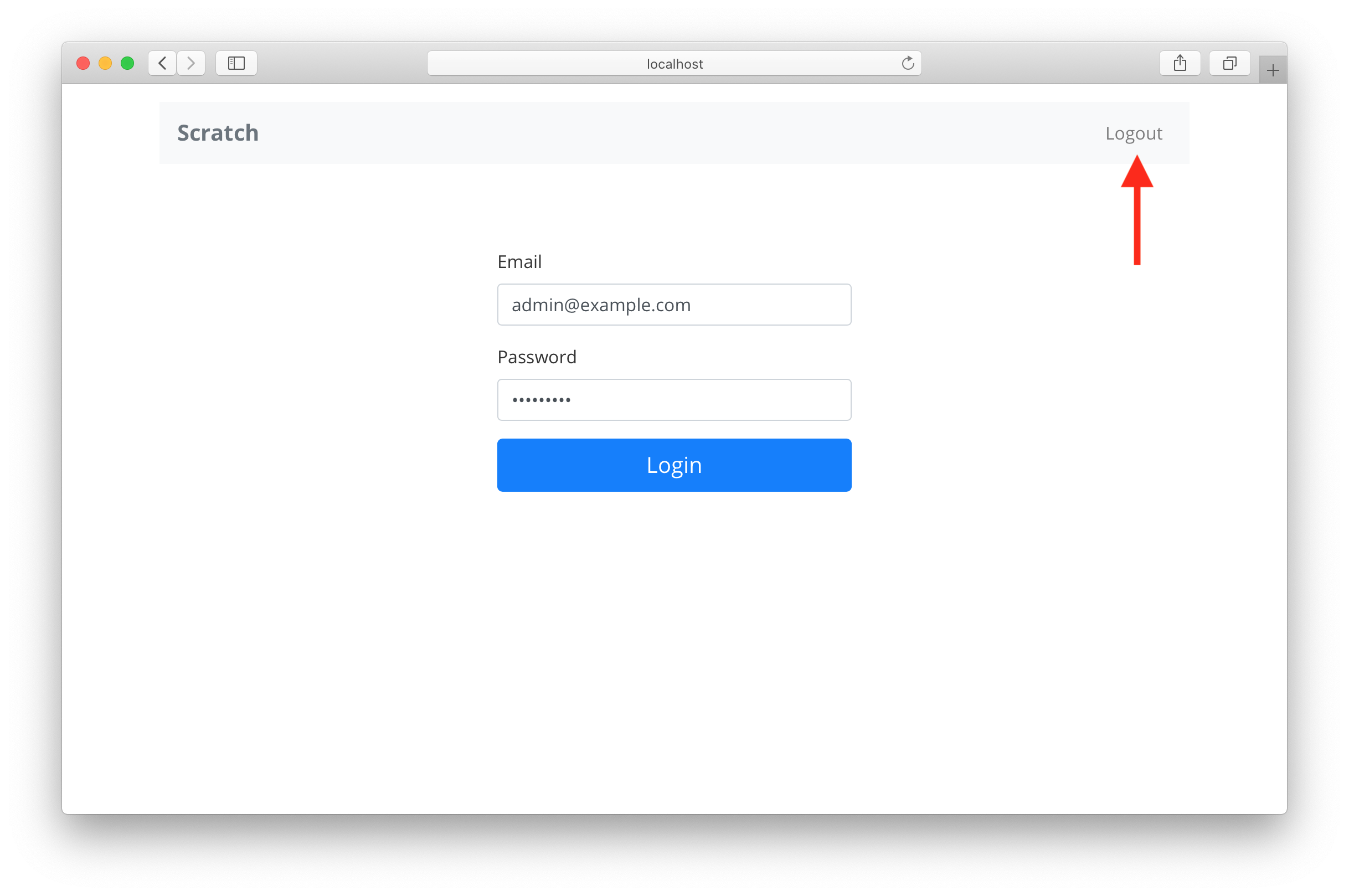
이제 페이지를 새로 고침하면 다시 로그아웃해야 합니다. 이것은 브라우저 세션에서 실제로는 상태를 초기화하지 않기 때문입니다. 다음에 그 방법을 살펴 보도록 하겠습니다.
For help and discussion
Comments on this chapter